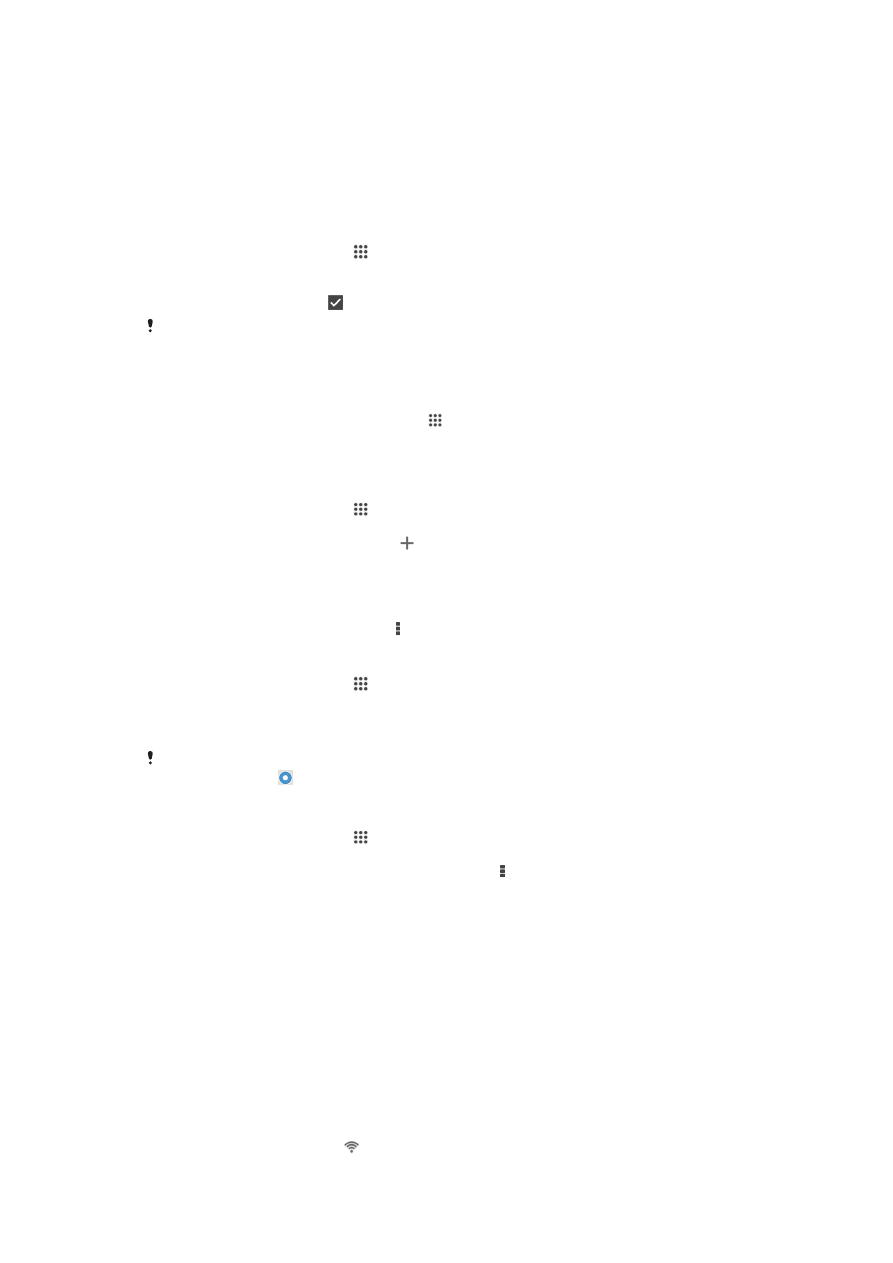
Wi-Fi®
Подключения Wi-Fi® позволяют просматривать веб-страницы, загружать приложения, а также
обмениваться электронной почтой. При подключении к сети Wi-Fi® устройство запоминает ее и
автоматически подключится к этой сети, когда вы снова окажетесь в зоне ее покрытия.
Для доступа к некоторым сетям Wi-Fi® необходимо сначала выполнить вход на веб-страницу.
Обратитесь к администратору соответствующей сети Wi-Fi® для получения дополнительной
информации.
Мощность сигнала сетей Wi-Fi® может варьироваться. Чем ближе к точке доступа Wi-Fi® вы
находитесь, тем больше мощность сигнала.
Доступные сети Wi-Fi® могут быть открытыми или защищенными:
•
Открытые сети обозначаются рядом с именем сети Wi-Fi®.
25
Это Интернет-версия документа. © Печать разрешена только для частного использования.
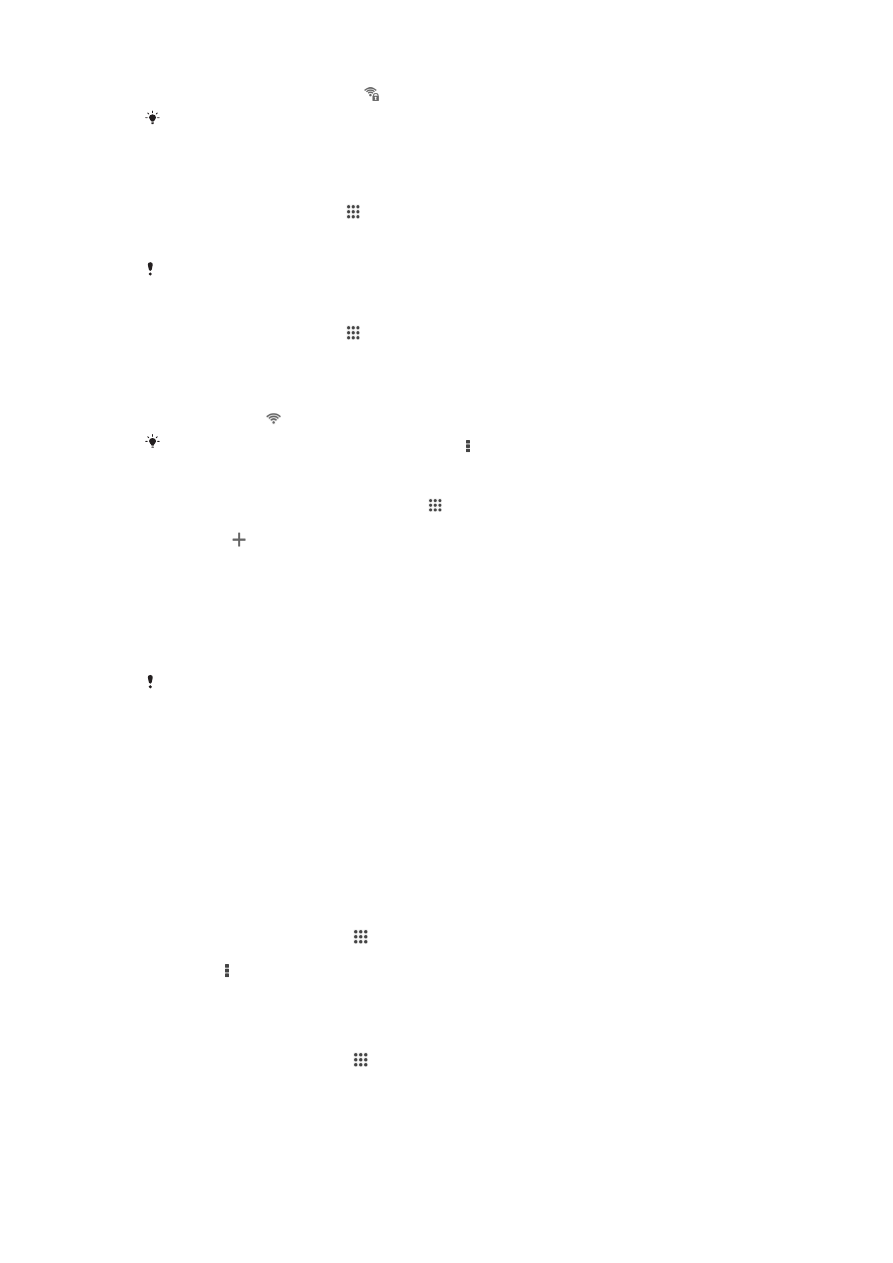
•
Защищенные сети обозначаются рядом с именем сети Wi-Fi®.
Некоторые сети Wi-Fi® не отображаются в списке доступных сетей, поскольку они не
передают свое имя (SSID). Если вы знаете имя сети, то можете добавить ее вручную в
список доступных сетей Wi-Fi®.
Включение Wi-Fi®
1
В Начальный экран коснитесь .
2
Найдите и коснитесь Настройки.
3
Чтобы включить функцию Wi-Fi, перетащите ползунок рядом со значком Wi-Fi® вправо.
Перед включением функции Wi-Fi® может пройти несколько секунд.
Автоматическое подключение к сети Wi-Fi®
1
В Начальный экран коснитесь .
2
Найдите и коснитесь Настройки.
3
Коснитесь Wi-Fi. Отобразятся все доступные Wi-Fi® сети.
4
Коснитесь сети Wi-Fi®, чтобы подключиться к ней. Для доступа к защищенной сети введите
соответствующий пароль. Как только соединение будет установлено, в строке состояния
появится значок .
Для поиска новых доступных сетей коснитесь , и затем Поиск.
Добавление сети Wi-Fi® вручную
1
Перейдите на Начальный экран и коснитесь .
2
Найдите и коснитесь Настройки > Wi-Fi.
3
Коснитесь .
4
Введите сведения о Имя сети (SSID).
5
Чтобы выбрать тип защиты, коснитесь поля Безопасность.
6
При необходимости введите пароль.
7
Для редактирования некоторых расширенных параметров, таких как параметры прокси-
сервера и IP, установите флажок Показать расширенные функции, а затем
отредактируйте их.
8
Коснитесь Сохранить.
Чтобы получить имя сети (SSID) и пароль, обратитесь к администратору сети Wi-Fi®.
Параметры Wi-Fi®
При подключении к сети Wi-Fi® или при нахождении в зоне действия сетей Wi-Fi® можно
просмотреть состояние этих сетей. Можно также разрешить устройству уведомлять вас обо всех
обнаруженных открытых сетях Wi-Fi®.
Если подключение к сети Wi-Fi® отсутствует, устройство использует подключение по сети
мобильной связи для доступа к Интернету (если подключение по сети мобильной связи настроено
и активировано на устройстве). Добавив политику перехода в спящий режим Wi-Fi®, можно
указать момент переключения из режима Wi-Fi® в режим передачи данных по мобильной сети.
Включение уведомлений сети Wi-Fi®
1
Включите Wi-Fi®, если эта функция еще не включена.
2
На Начальный экран коснитесь .
3
Найдите и коснитесь Настройки > Wi-Fi.
4
Нажмите .
5
Коснитесь Расширенные.
6
Установите флажок Уведомления о сетях.
Просмотр подробной информации о подключенной сети Wi-Fi®
1
На Начальный экран коснитесь .
2
Найдите и коснитесь Настройки > Wi-Fi.
3
Коснитесь сети Wi-Fi®, к которой вы в данный момент подключены. Будет отображена
подробная информация о сети.
26
Это Интернет-версия документа. © Печать разрешена только для частного использования.
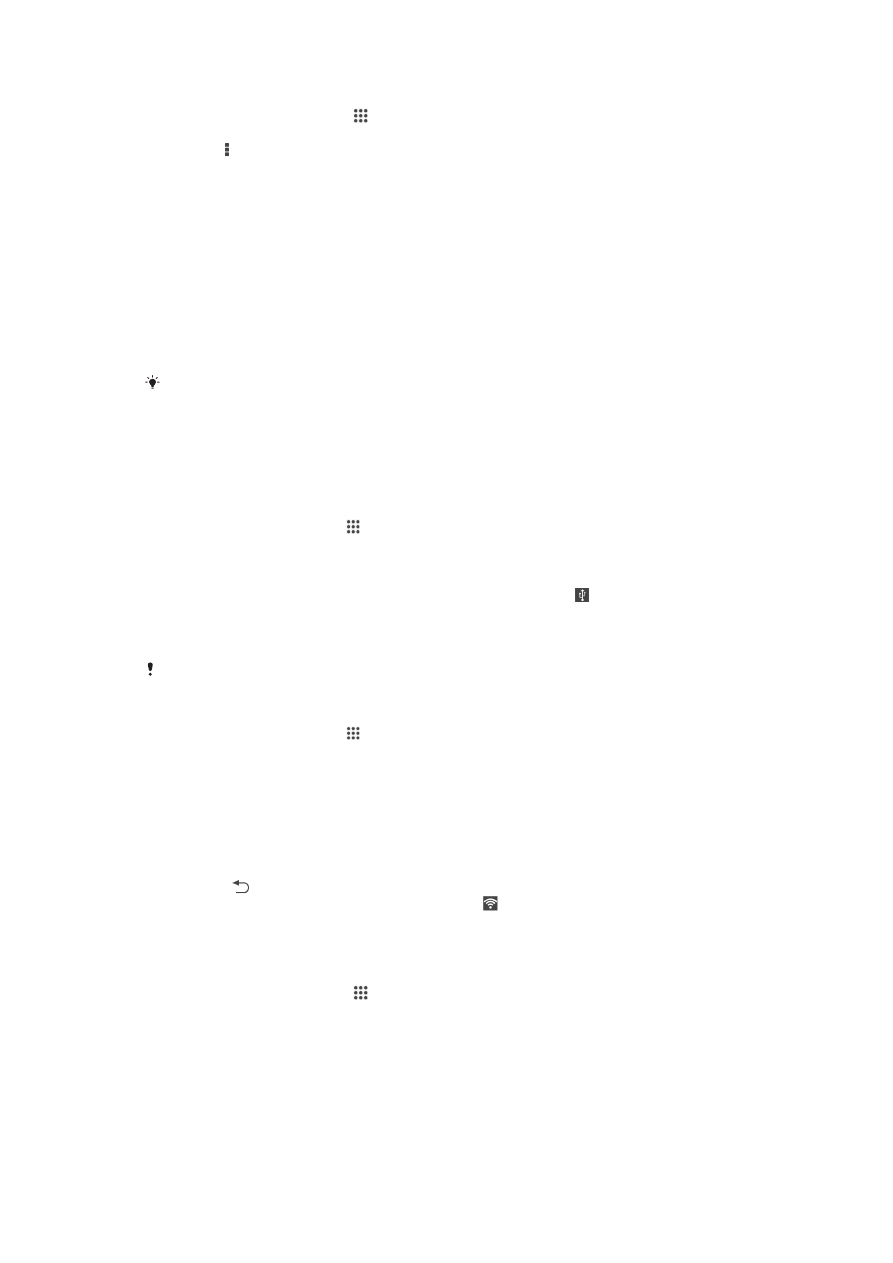
Добавление политики спящего режима Wi-Fi®
1
На Начальный экран коснитесь .
2
Найдите и коснитесь Настройки > Wi-Fi.
3
Нажмите .
4
Коснитесь Расшир. настройки.
5
Коснитесь Wi-Fi включен в режиме сна .
6
Выберите нужный параметр.